Τι είναι το iphlpsvc στα Windows 10;
Το iphlpsvc στα Windows είναι μια Βοηθητική Υπηρεσία Πρωτοκόλλου Διαδικτύου και η δουλειά του είναι να βοηθά στην ανάκτηση και την τροποποίηση των ρυθμίσεων διαμόρφωσης δικτύου για τον υπολογιστή σας Windows 10. Επιτρέπει αποτελεσματικά τις συνδέσεις να πραγματοποιούνται σε διάφορα πρωτόκολλα δικτύωσης των Windows 10, όπως το IPv6 και το Port Proxy, μεταξύ άλλων.
Αυτή η βοηθητική υπηρεσία είναι εγκατεστημένη με τα Windows 10 από την αρχή, επομένως δεν χρειάζεται να ανησυχείτε για τίποτα, εκτός και αν κάτι δεν πάει καλά. Τούτου λεχθέντος, δεν είναι επίσης πολύ σημαντικό εάν χρησιμοποιείτε απλώς το σύστημά σας για γενικές εργασίες όπως σερφάρισμα στο διαδίκτυο, προβολή πολυμέσων και παιχνίδια. Το Iphlpsvc είναι κυρίως χρήσιμο για την εκτέλεση απομακρυσμένων βάσεων δεδομένων ή τη σύνδεση μέσω IPv6.
Βλέποντας το iphlpsvc στην άγρια φύση
Μπορεί να συναντήσετε το iphlpsvc.dll όταν κοιτάζετε το Διαδικασίες καρτέλα μέσα Διαχειριστής εργασιών. Συνήθως δεν καταναλώνει πολύ πόρους και μπορεί να μείνει μόνο του με ασφάλεια. Συνήθως θα ξεκινήσει με τα Windows 10 και θα συνεχίσει να εκτελείται στο παρασκήνιο χωρίς να σας εμποδίζει.
Μπορείτε να απενεργοποιήσετε με ασφάλεια το iphlpsvc;
Ναί. Η απενεργοποίηση του iphlpsvc δεν θα βλάψει το σύστημά σας, δεν θα διακόψει τη γενική του λειτουργικότητα ή δεν θα έχει μεγάλη επίδραση στην απόδοση. Μπορεί να θέλετε να συνεχίσετε να λειτουργεί εάν θέλετε να το χρησιμοποιήσετε Πρωτόκολλο IPv6, και δεδομένου ότι το iphlpsvc.dll χρησιμοποιεί συνήθως τόσο λίγους πόρους συστήματος, είναι καλύτερα να το αφήσετε μόνο του εάν δεν προκαλεί προβλήματα.
Τούτου λεχθέντος, ορισμένοι χρήστες έχουν διαπιστώσει ότι μπορεί να αντλήσει μια περιττή ποσότητα μνήμης συστήματος και ΕΠΕΞΕΡΓΑΣΤΗΣ κύκλους σε συγκεκριμένες ώρες. Εάν έχετε αυτό το πρόβλημα ή απλά θέλετε να το απενεργοποιήσετε επειδή δεν το χρειάζεστε, υπάρχουν τρόποι να το κάνετε.
Πώς να απενεργοποιήσετε το iphlpsvc
Εάν θέλετε να απενεργοποιήσετε το iphlpsvc, υπάρχουν μερικοί τρόποι για να το κάνετε. Το πιο γρήγορο και το πιο εύκολο είναι με τη διακοπή της υπηρεσίας και την εκκίνηση της.
Ψάχνω για Υπηρεσίες στη γραμμή αναζήτησης των Windows 10 και επιλέξτε το αντίστοιχο αποτέλεσμα.
-
Στο Υπηρεσίες παράθυρο, βεβαιωθείτε ότι Υπηρεσίες (Τοπικές) επιλέγεται στην αριστερή στήλη. Στη συνέχεια, μετακινηθείτε προς τα κάτω στη λίστα για να βρείτε Βοηθός IP.
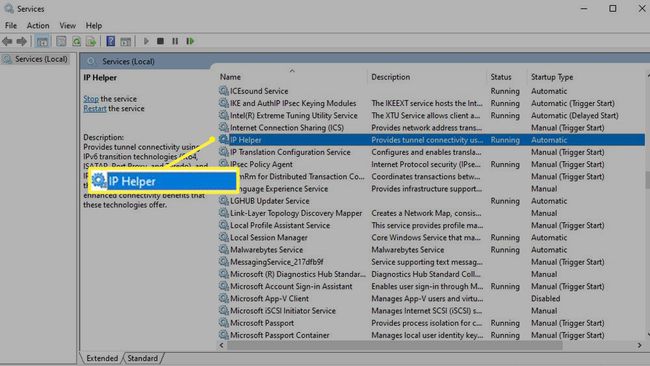
Κάντε διπλό κλικ/πατήστε το ή κάντε δεξί κλικ (ή πατήστε παρατεταμένα) και επιλέξτε Ιδιότητες.
-
Για να απενεργοποιήσετε προσωρινά την υπηρεσία, επιλέξτε Να σταματήσει > Ισχύουν, και Εντάξει.
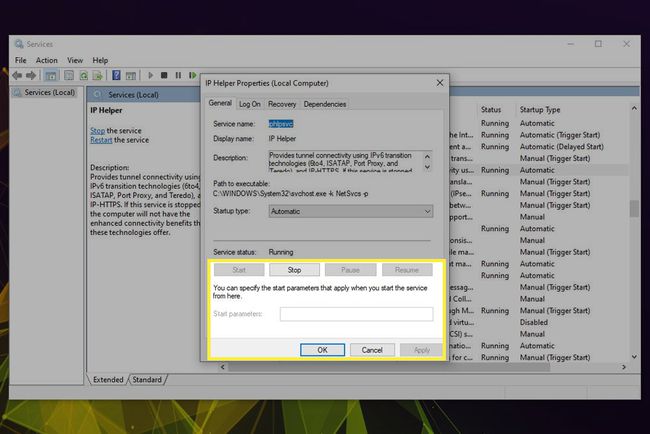
Εάν θέλετε να σταματήσετε να εκτελείται ξανά, ρυθμίστε επίσης το Τύπος εκκίνησης προς το άτομα με ειδικές ανάγκες χρησιμοποιώντας το αναπτυσσόμενο μενού. Στη συνέχεια επιλέξτε Ισχύουν > Εντάξει.
Ίσως αξίζει να επανεκκινήσετε το σύστημα Windows 10 αφού ολοκληρώσετε αυτό το βήμα για να το ολοκληρώσετε. Όταν επιστρέψετε στα Windows, ανοίξτε ξανά το μενού υπηρεσιών για να βεβαιωθείτε ότι οι αλλαγές σας έχουν κολλήσει.
Μπορείτε επίσης να ενεργοποιήσετε ή να ενεργοποιήσετε ξανά το iphlpsvc με τον ίδιο τρόπο, απλώς ακολουθήστε τα βήματά σας στο Υπηρεσίες μενού και επιλέξτε το Αρχή κουμπί. Εάν θέλετε να εκκινείται αυτόματα με τα Windows, βεβαιωθείτε ότι Αυτόματο είναι το επιλεγμένο Τύπος εκκίνησης.
Πώς να απενεργοποιήσετε το iphlpsvc χρησιμοποιώντας τον Επεξεργαστή Μητρώου
Μπορείτε επίσης να απενεργοποιήσετε την υπηρεσία iphlpsvc χρησιμοποιώντας τον επεξεργαστή μητρώου των Windows. Για περισσότερες συμβουλές σχετικά με τη χρήση του Επεξεργαστή Μητρώου για την αλλαγή όλων των ειδών των πραγμάτων στα Windows, ελέγξτε έξω από τον εύχρηστο οδηγό μας.
Το μητρώο των Windows είναι ένα πολύ ισχυρό εργαλείο που μπορεί να έχει δραματική επίδραση στον τρόπο λειτουργίας του συστήματός σας. Δεν χρειάζεται να φοβάστε να το αλλάξετε, αλλά θα πρέπει να είστε επιφυλακτικοί και να ελέγχετε ό, τι κάνετε εκεί, ειδικά αν δεν είστε εξοικειωμένοι με αυτό.
Πάτα το κλειδί Windows+R και πληκτρολογήστε regedit στο πλαίσιο Εκτέλεση. Στη συνέχεια πατήστε Εντάξει. Δώστε διοικητική έγκριση αμέσως.
-
Πλοηγηθείτε σε:
HKEY_LOCAL_MACHINE\SYSTEM\CurrentControlSet\Services\iphlpsvc
Επίλεξε το Αρχή πλήκτρο, κάντε δεξί κλικ (ή πατήστε παρατεταμένα) και επιλέξτε Τροποποιώ.
-
Για να απενεργοποιήσετε την εκκίνηση με Windows, αλλάξτε το Δεδομένα αξίας προς το 4. Επιλέγω Εντάξει.

Κλείστε το παράθυρο και επανεκκινήστε το μηχάνημά σας. Το iphlpsvc δεν θα πρέπει πλέον να ξεκινά με Windows.
Εάν θέλετε ποτέ να επαναφέρετε το iphlpsvc ώστε να ξεκινά αυτόματα με τα Windows, ακολουθήστε ξανά τα παραπάνω βήματα, αλλά ορίστε το Δεδομένα αξίας προς το 2.
Πώς να απενεργοποιήσετε το iphlpsvc χρησιμοποιώντας τη γραμμή εντολών
Μπορείτε επίσης να απενεργοποιήσετε την υπηρεσία iphlpsvc χρησιμοποιώντας τη γραμμή εντολών των Windows. Για περισσότερες συμβουλές σχετικά με τον τρόπο πρόσβασης στη γραμμή εντολών και τον τρόπο χρήσης της, δείτε τον οδηγό μας εδώ.
Τύπος CMD στο πλαίσιο αναζήτησης των Windows. Κάντε δεξί κλικ ή πατήστε παρατεταμένα το αντίστοιχο αποτέλεσμα και επιλέξτε Εκτελέστε ως διαχειριστής. Όταν ζητά έγκριση από τον διαχειριστή, δώστε την.
-
Για να απενεργοποιήσετε το iphlpsvc κατά την εκκίνηση, πληκτρολογήστε τα παρακάτω και πατήστε Εισαγω:
Π.χ. προσθήκη "HKLM\SYSTEM\CurrentControlSet\services\iphlpsvc" /v Έναρξη /t REG_DWORD /d 4 /f

Κάντε επανεκκίνηση του υπολογιστή σας. Η υπηρεσία iphlpsvc είναι πλέον απενεργοποιημένη.
Εάν θέλετε να ενεργοποιήσετε ξανά το iphlpsvc κάποια στιγμή, ακολουθήστε αυτά τα βήματα και πληκτρολογήστε τα παρακάτω στο CMD πριν πατήσετε το Εισαγω κλειδί:
REG προσθήκη "HKLM\SYSTEM\CurrentControlSet\services\iphlpsvc" /v Έναρξη /t REG_DWORD /d 2 /f
